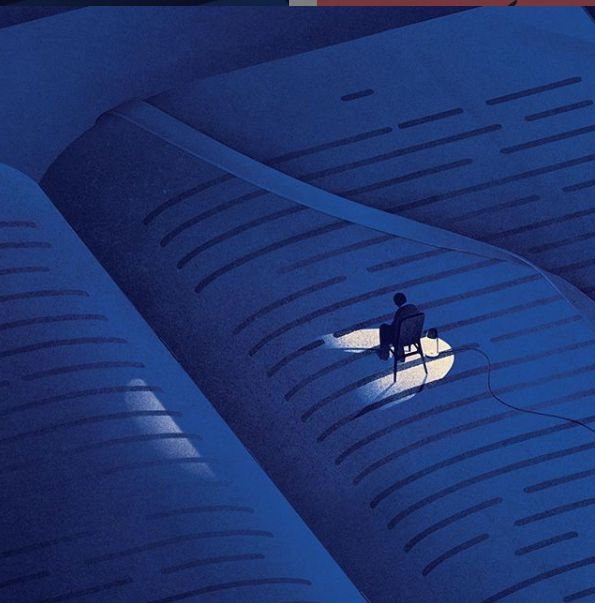“确定”、“保存”和“完成”,你用对了吗?
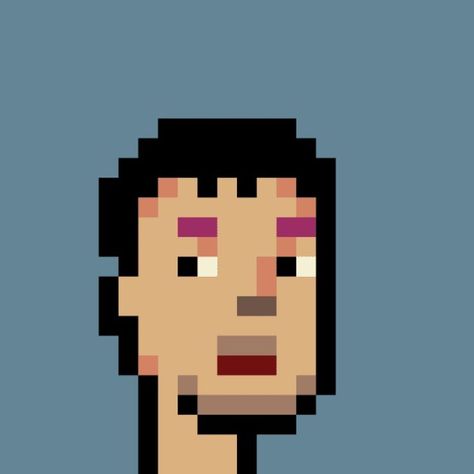
在交互设计中,按钮文案是一个很重要但容易被忽视的设计点。按钮文案的细微差异传递到用户认知层面可能会导致不同的心理预期。合适的文案可以降低用户的认知负荷,让操作意图更加清晰,从而避免误操作。
今天,我们就来分析一下日常设计中,几乎算是最常见的按钮——“确定”,以及他的两个近亲——“保存”、“完成”。三个按钮都可用于结束某个操作流程,但它们在本质上却有着清晰的差别。
1、确定
语义分析
我们先来看《汉典》对于这个词语的解释:
1、固定;2、明确肯定
我们通常用这个词表示知晓、同意或确认一个信息或状态。日常设计中,它的主要作用是让用户确认一条系统发出的通知或者一个即将执行的操作。
使用场景
“确定”是最通用但也最容易被滥用的词。它的核心是表示对一件事的肯定性回应。这件“事”大致可以分为几种类型:
1、征求性询问
告知用户一个操作的结果或潜在风险,并征得用户的明确授意。 例如:“您确定要删除联系人吗?” 用户可以自行选择“确定”或“取消”。需要注意的是,如果一个操作有具体的后果(如发布、发送、删除),应优先使用更具体的动词,而不是“确定”。例如,在删除确认框中,用“删除”就比“确定”更清晰。
2、告知性信息
用户只需要确认收到了这条信息并关闭弹窗,不需要额外的操作。 如“手机号更改成功”。当然,根据信息的重要性不同,我们也可以使用 Toast、Snackbar 等轻提示来向用户传递告知性信息。
在一些情况下,“告知性信息”与“征求性询问”两者具备时序关系——事前“询问”,事后“告知”。
3、简单的、低风险的选择
当用户从一组选项中做出选择,需要一个按钮来关闭选择器并应用该选择时。常见于各类筛选器。

“确定”按钮本质上是对信息的回应。 如果这条信息你需要用户获知并回应,那就使用它。
留个坑:“确定”和“确认”在大部分情况下都可以互换,但它们之间仍存在细微差别,后面可以找时间细聊一下。
2 、保存
语义分析
同样先看下《汉典》对于这个词的解释:
1、继续存在、不受损失;2、保管收存
通俗来讲,就是保持事物当前的状态,使其能够被长期利用。在开发领域,它通常用于数据的留存,表示将用户创建或编辑的数据长期存储起来。
使用场景
“保存”适用于用户创建或编辑了数据,并需要将其存储起来的场景,如:
1、内容填写和编辑
- 新建/编辑了一份文档、表格、PPT
- 表单填写:特别在一项长表单填写中,用户可能希望先保存当前进度,以防内容丢失。
- 更改设置页面:当一个页面包含大量可以独立修改的配置项时,通常会有一个全局的“保存”按钮来应用所有更改。
在各大在线设计软件普及之前,大家都在用 PS 的年代,这个按钮可以说是设计师的“达摩克利斯之剑”。一旦遇到电脑重启、软件卡死等意外情况,又忘记了保存文件…
2、内容采集
将内容(文字、图片、视频等)保存至本地或个人内容库。
- 保存至本地:等同于“下载”
- 保存至个人内容库:等同于“收藏”、“添加至…“,如花瓣、Pinterest 等灵感与素材网站

总之,“保存”按钮本质上是对数据的操作指令。 如果你需要明确告诉用户“你的所有修改会被记录下来,下次打开仍会维持现状”,那就使用它。
3 、完成
语义分析
《汉典》对这个词的解释是:
事情按预定目标做成
在设计中,常用来结束了一个流程或一个阶段性任务。点击后通常会退出当前页面,回到之前的页面或进入一个新的状态。
使用场景
“完成”侧重于任务的闭环,具体来讲:
1、多步骤流程的最后一步
- “完成”是操作的最后一环,需要点击后系统才会“保存并退出”——但也有例外,常见于引导页,整个过程不涉及到数据保存,“完成”只代表退出。
- 实际需要的操作已执行完毕,数据已存储成功,“完成”只是代表结束当前状态,如“软件已安装成功”。
2、退出特定的模式
用户进入了一个特定的模式(如编辑模式、选择模式),需要一个明确的按钮来退出该模式。如 ios 系统自定义墙纸、微信选取照片。
3、独立的子任务配置
在一个复杂的设置页面中,点击某个选项(如“自定义时间”),进入一个新页面进行专门设置,设置好后点击“完成”返回

“完成”按钮本质上对一个过程的终结。 如果用户已经做完了所有必要的操作,可以安心地离开当前界面时,请使用它。